오늘은 엑셀 중복값을 찾고, 중복된 값을 제거하는 방법에 대해서 알아보겠습니다.
보통 업무를 하다가 중복값을 찾는 이유는, 중복값을 제외한 고유한 값이 무엇이 있는지 알고싶어서인데요. 아래에서 중복된 항목 제거 기능, 피벗테이블, 고급필터 기능을 활용하여 중복값을 찾는 방법을 알아보도록 하겠습니다.
아래는 적용하기 쉬운 순서부터 나열했습니다. 급하실 때는 중복된 항목 제거기능으로 하는법만 보시고, 나중에 생각나시면 피벗테이블이나 고급필터를 활용하는 법을 공부해보시는 것도 좋을 것 같네요
예시파일에서 첫번째 열인 시군에서 중복값을 제외한 고유한 값을 찾아내 보도록 하겠습니다.
일단 눈으로 찾아보았을 때 '장성, 담양, 화순, 나주, 곡성, 여수, 순천, 함평'이네요. 아래의 방법을 활용했을 때 중복값을 제외한 값들이 동일하게 나오는지 알아보겠습니다.
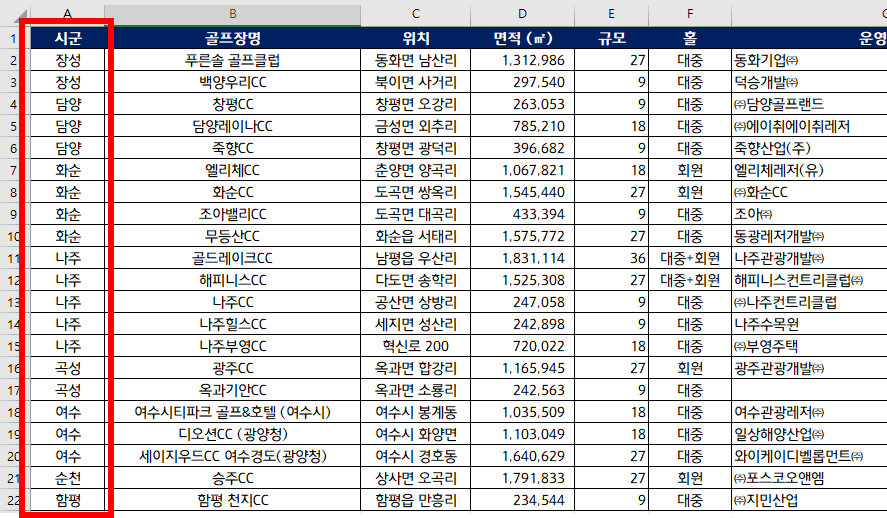
중복된 항목 제거기능으로 엑셀 중복값 찾기
1. 시군항목을 복사하여,
2. 새로운 장소로 붙여넣기 합니다.
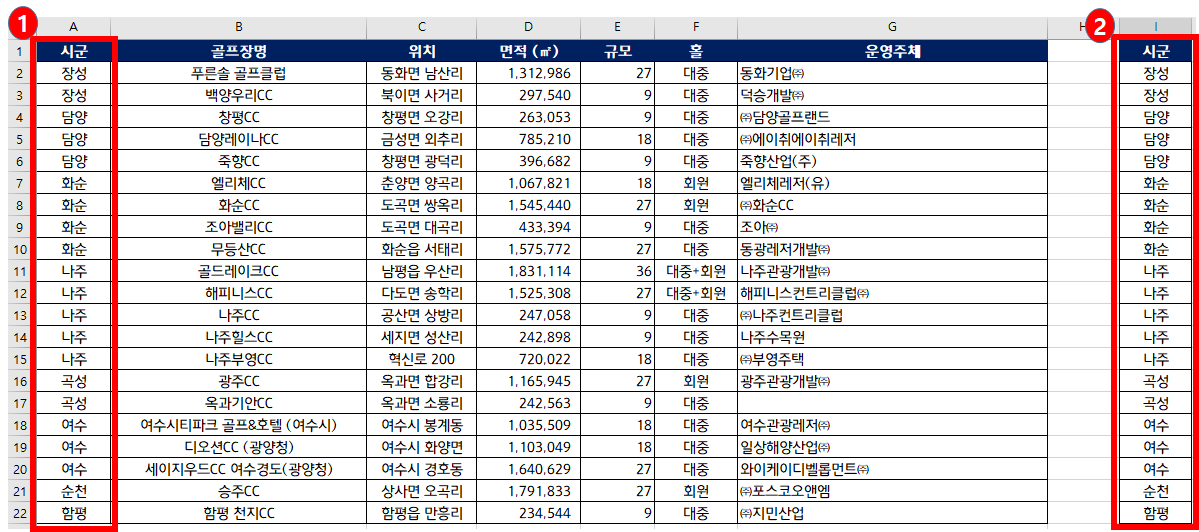
3. 복사한 값을 전부 선택합니다.
4. 데이터 메뉴로 들어갑니다.
5. '중복된 항목 제거'기능을 클릭합니다.
6. 중복된 항목 제거 창에서 확인을 클릭합니다.
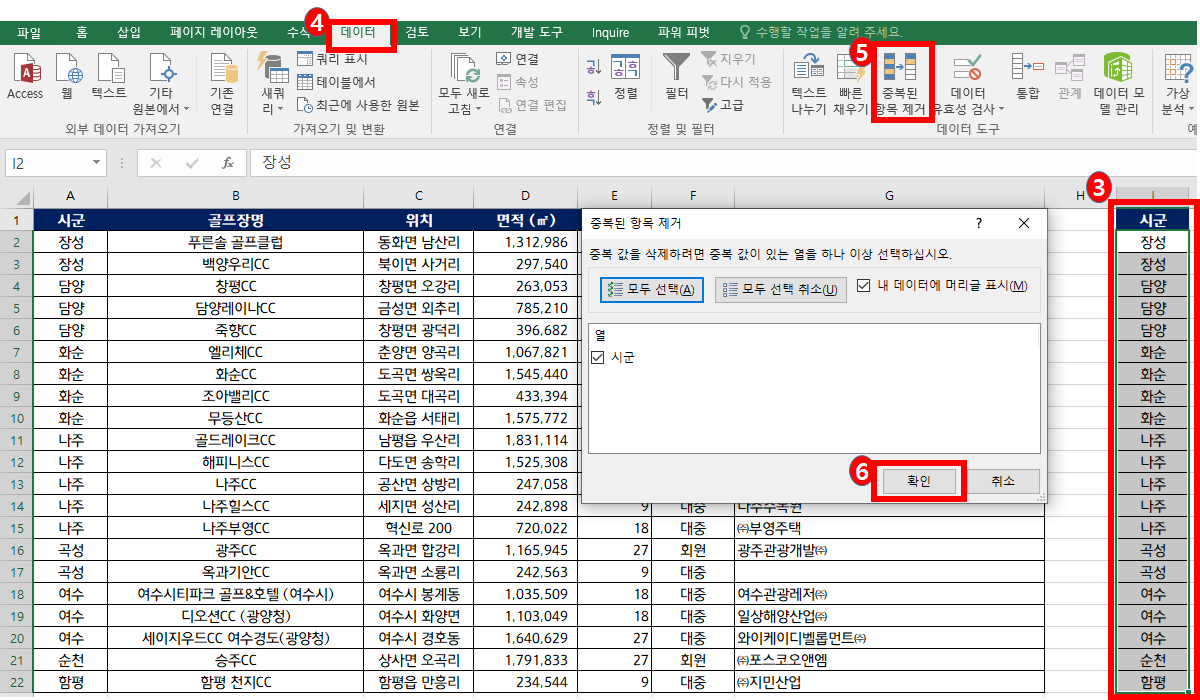
7. 13개의 중복된 값이 검색되어 제거했고, '8개'의 고유한 값이 그대로 유지됐다는 알림창이 나타납니다.
8. 중복된 값이 제거된 8개의 값을 확인하실 수 있습니다.
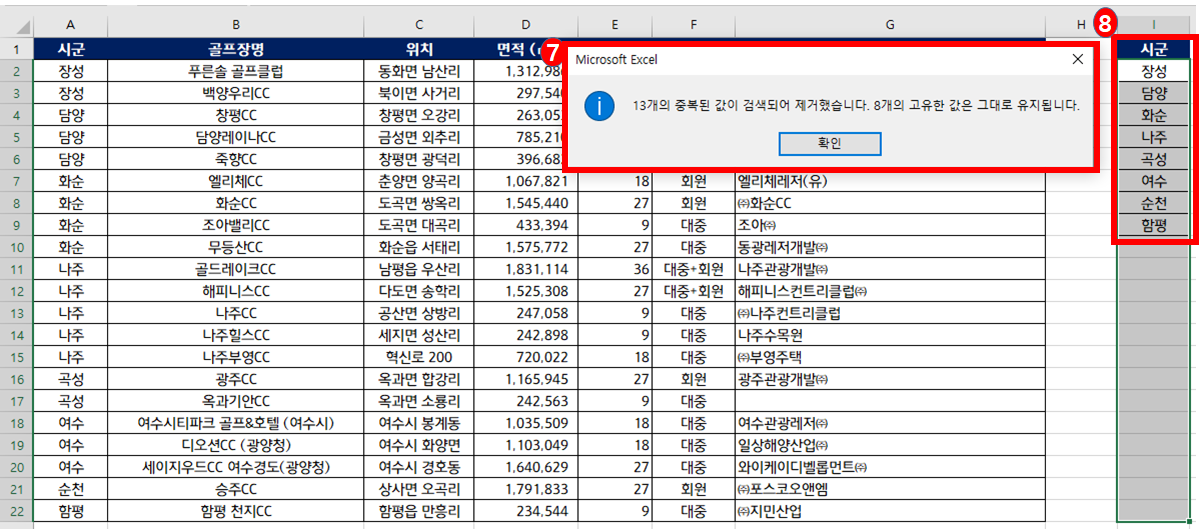
피벗테이블로 엑셀 중복값 찾기
1. 먼저, 전체 테이블을 선택합니다. (전체테이블 선택 단축키 Ctrl+A)
- 전체 테이블을 선택할 필요는 없고, A~B열 2개의 열만 지정해도 되지만 전체 지정하였습니다.
2. '삽입-피벗테이블'메뉴를 클릭합니다.
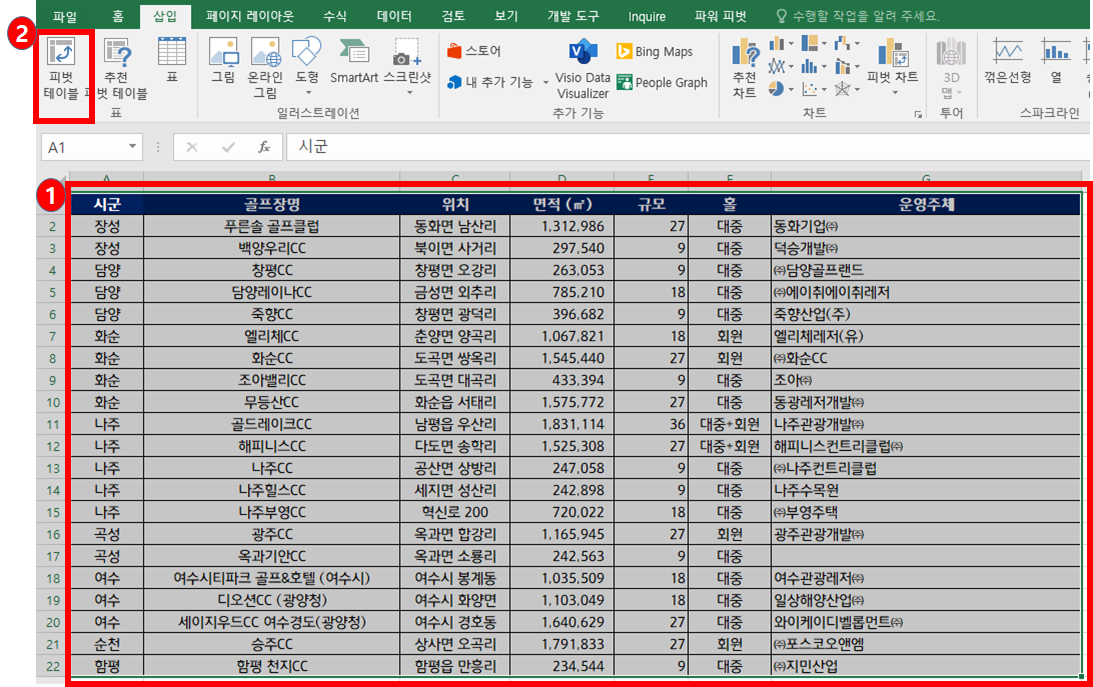
3. 피벗테이블 만들기 창이 나옵니다.
4. 표 또는 범위 선택은 이미 피벗테이블을 만들기 전에 선택했으므로, 자동으로 선택되어 있습니다.
5. 넣을 위치는 새 워크시트, 기존 워크시트 어디를 선택해도 무관합니다. 저는 새워크시트로 하였습니다.
6. 확인버튼을 누릅니다.
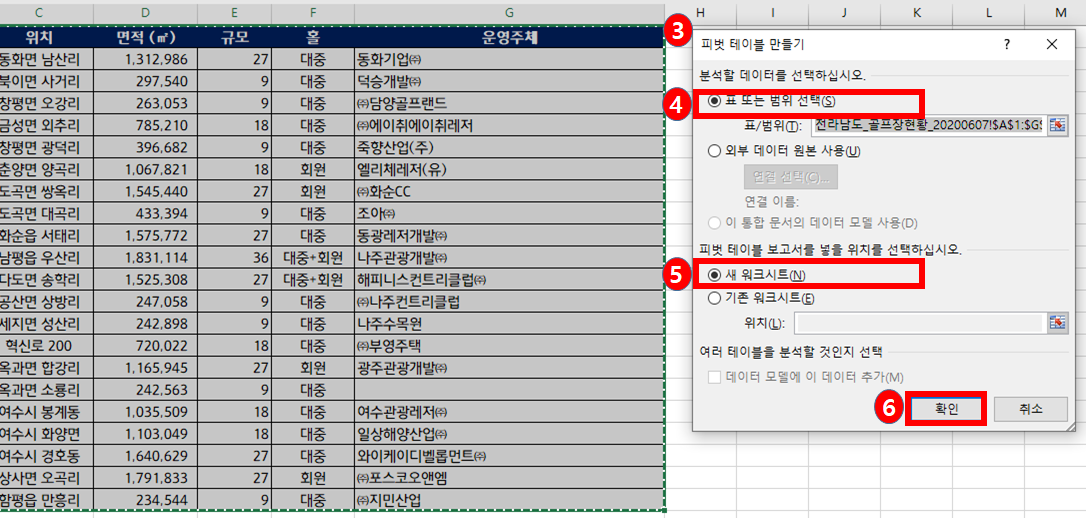
7. 시군을 행으로 드래그앤 드랍합니다.
8. 행 레이블에 고유값 8개가 표시되었습니다. 복사하여 원하는 곳에 사용하시면 됩니다.

고급필터로 엑셀 중복값 찾기
1. 첫번째 열의 '항목명'인 시군(A1셀)을 클릭합니다.
2. '데이터-필터-고급'을 클릭합니다.(고급필터 단축키는 Alt → A → Q를 순서대로 입력하면 됩니다.)
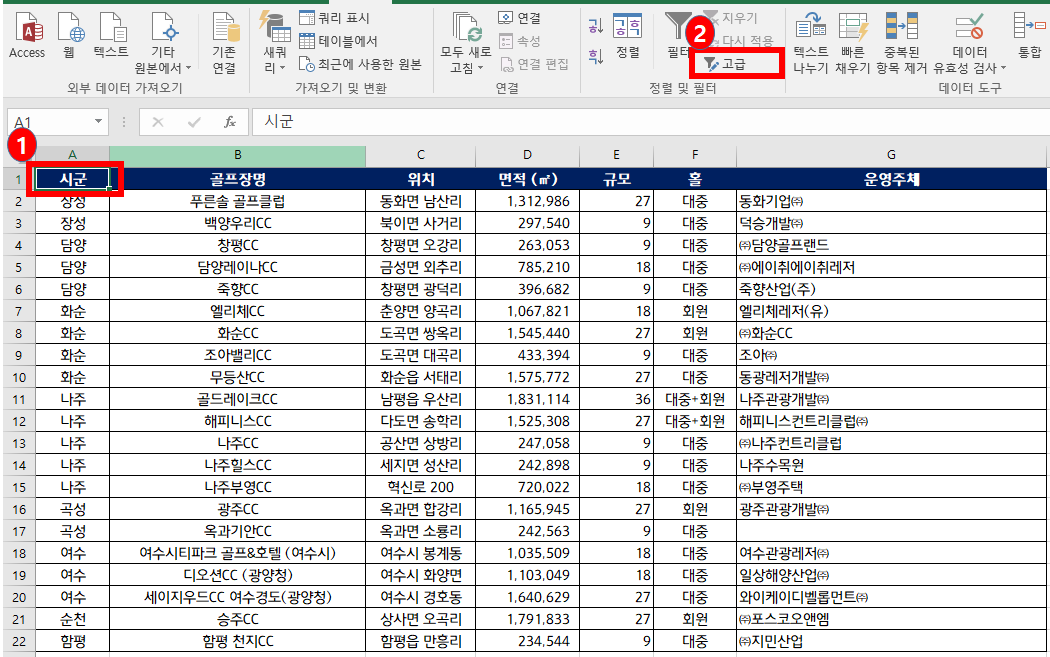
3. 고급필터 창이 나오게 되는데요.
4. 중복된 값을 제외한 고유의 값을 찾으려고 하는 것이기 때문에, 다른 장소에 복사를 체크합니다.
5. 목록범위는 'A1'을 선택하고 고급필터를 클릭하셨다면, 자동으로 지정이 되어 있을텐데요. 주의할 점은 목록범위를 지정할 때 1행의 항목까지 지정해야한다는 것입니다. 이유는 첫번째 행은 중복된 값으로 보지 않고, 항목으로 보아 그대로 가져오기 때문입니다. 예를 들어 A2:A22로 범위를 지정하게 되면 '장성'이 2개가 나오게 됩니다.
6. 복사위치는 원하시는 곳 어디든 선택하시면 됩니다.
7. 동일한 레코드는 하나만에 체크 합니다. (동일한 레코드는 하나만 = 중복된 값이 있으면 하나만)
8. 확인 버튼을 클릭합니다.
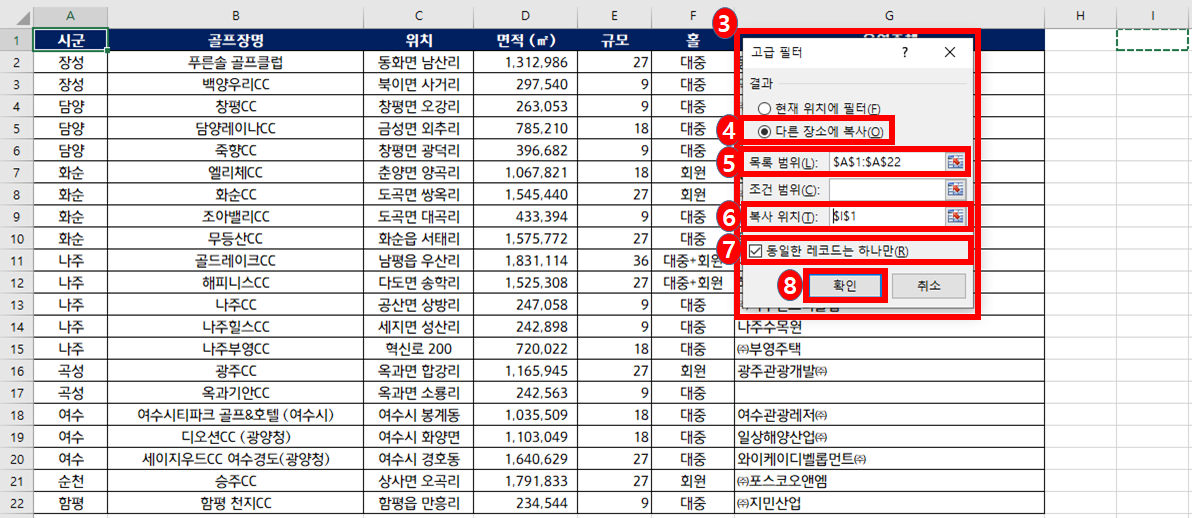
9. I1에 장성, 담양, 화순, 나주, 곡성, 여수, 순천, 함평이 나옵니다. 처음에 생각했던 것과 동일하게 잘 나왔네요.
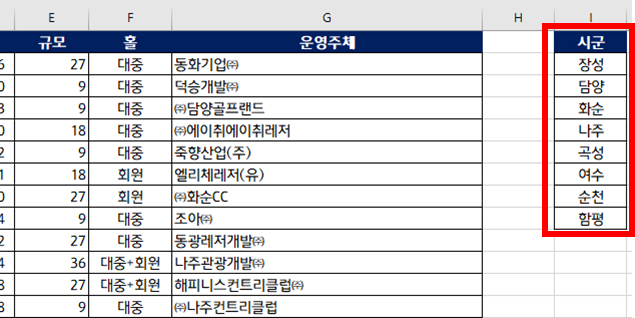
지금까지 엑셀 중복값을 찾는 3가지 방법에 대해서 알아보았습니다.
위에 사용한 파일도 함께 올려드릴게요. 한번 따라해보시면 좋을 것 같네요.
'업무생산성 > 엑셀' 카테고리의 다른 글
| 엑셀 틀 고정(제목셀 고정), 틀 고정 취소 (0) | 2021.01.18 |
|---|---|
| 엑셀 대문자를 소문자로, 소문자를 대문자로 (0) | 2021.01.17 |
| 함수가 필요없는 엑셀 주민번호 뒷자리 별표 또는 지우기(빠른채우기) (2) | 2021.01.12 |
| 엑셀 텍스트를 숫자로 변경 (0) | 2021.01.06 |




댓글